Cara mengaktifkan clipsvc di windows 10 /11
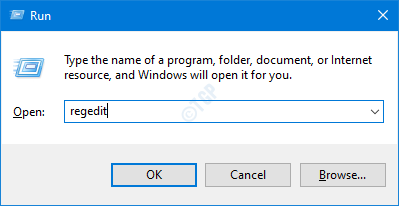
- 2354
- 49
- Dominick Barton
Ini adalah tutorial tentang cara mengaktifkan klipsvc di komputer Windows 11 & Windows 10 Anda. Klipsvc atau lisensi klien menyediakan layanan menyediakan struktur dukungan untuk semua aplikasi windows store. Jadi, jika Anda telah menonaktifkan klipsvc di komputer Anda, semua aplikasi toko yang telah Anda beli/miliki tidak akan berfungsi dengan baik. Masalah ini tidak akan dipecahkan kecuali Anda mengaktifkan klipsvc lagi di sistem Anda.
Solusi -
1. Mengulang kembali komputer Anda sekali.
Daftar isi
- Perbaiki 1 - Jalankan skrip registri
- Perbaiki 2 - Aktifkan Layanan ClipsVC
- Perbaiki 3 - Coba mulai klipsvc dari CMD
Perbaiki 1 - Jalankan skrip registri
Anda harus membuat dan menjalankan skrip registri di komputer Anda.
[
Peringatan -
Anda akan menjalankan skrip registri di komputer Anda yang mengubah tombol tertentu di komputer Anda. Ini dapat menyebabkan beberapa masalah. Jadi, kami sarankan Anda membuat cadangan kunci registri jika Anda belum membuatnya.
1. Pada awalnya, ketuk Kunci Windows dan R kunci pada saat yang sama.
2. Setelah terminal run muncul, ketik "Regedit”Dan tekan Memasuki.
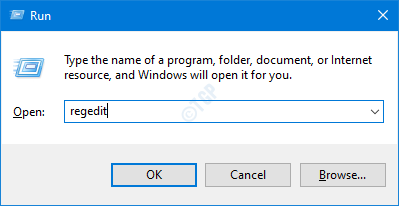
3. Setelah Anda membuka editor registri, Anda harus mengklik “Mengajukan"Dan kemudian klik"Ekspor“.
4. Simpan cadangan di tempat yang aman.
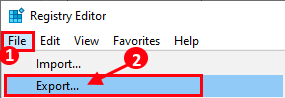
Setelah mengambil cadangan, tutup jendela Registry Editor.
]
1. Buka notepad di komputer Anda.
2. Kemudian, copy-paste garis -garis ini di Notepad.
Editor Registry Windows Versi 5.00
[Hkey_local_machine \ system \ currentControlset \ services \ clipsvc \ parameter] "DisableSubscription" = DWORD: 00000000 "InactivityShutdownDelay" = Dword: 0000012c "RefreshRequired" = DWORD: 00000001 "Servicedll" = 200012c (2000): 25) (DWORD: 0000.0001 "(0000012c (000001 (000001 (000001 (000001 (000001 (000001 (000001 (000001 (000001 (000001 (000001 (000001 (000001 (000001 (000001 (000001 (000001 (000001 (000001 (000001 (000001 (000001 (000001 (000001 ( , 79,00,73,00,74,00,65,00,6d, 00,52,00,6f, 00,6f, \ 00,74,00,25,00,5c, 00,53,00, 79,00,73,00,74,00,65,00,6d, 00,33,00,32,00,5c, 00, \ 43,00,6c, 00,69,00,70,00,53 , 00,56,00,43,00,2e, 00,64,00,6c, 00,6c, 00,00,00 "ServicedllunloadOnstop" = DWord: 00000001 "ProcessBioskey" = DWORD: 00000001
3. Kemudian, klik "Mengajukan”Di bilah menu.
4. Selanjutnya, klik "Simpan sebagai”Untuk menyimpan file.
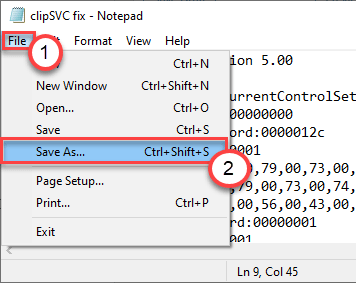
5. Pergi ke lokasi pilihan Anda di komputer Anda. Klik 'Simpan As Type:' dan atur ke “Semua data“.
6. Selanjutnya, beri nama file sebagai “solusi klipsvc.Reg“.
7. Akhirnya, klik "Menyimpan”Untuk menyimpan skrip registri.
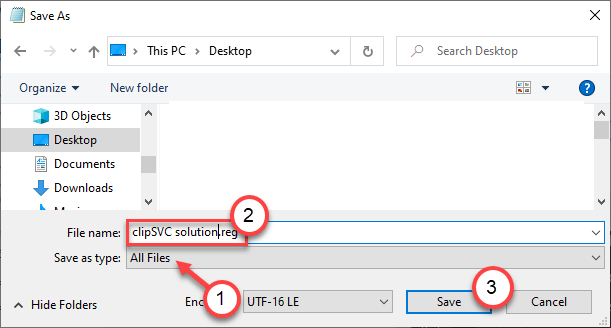
8. Pergi ke lokasi di mana Anda telah menyimpan skrip registri.
9. Di sini, klik kanan pada "solusi klipsvc.RegFile.
10. Kemudian, klik "Menggabungkan”Untuk menjalankan file skrip dan menggabungkan perubahan dengan kunci registri.
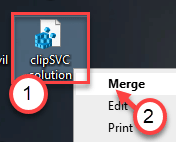
11. Anda akan melihat prompt telah muncul di komputer Anda meminta konfirmasi.
12. Hanya, klik "Ya”Untuk mengkonfirmasi merger.
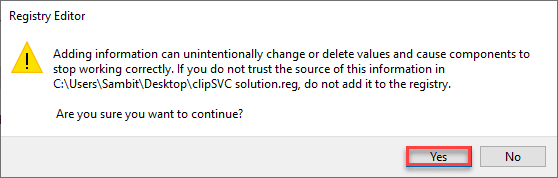
13. Sekarang, ketik "cmd"Di kotak pencarian.
14. Kemudian, klik kanan pada “Command prompt“. Selanjutnya, klik "Jalankan sebagai administrator”Untuk membuka terminal sebagai administrator.
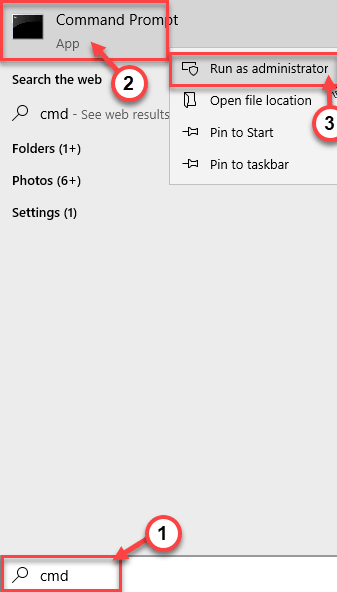
15. Setelah prompt perintah muncul, ketikkan perintah ini untuk memulai layanan klipsvc.
NET MULAI CLIPSVC
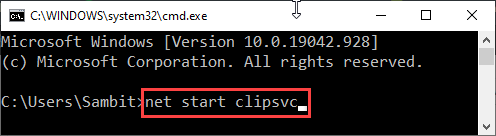
Tutup Command prompt terminal.
Cobalah untuk mengakses aplikasi toko apa pun di komputer Anda. Periksa lebih lanjut itu terbuka atau tidak.
Perbaiki 2 - Aktifkan Layanan ClipsVC
Cobalah untuk memulai layanan ClipsVC dari Layanan.
1. Pada awalnya, klik kanan pada ikon Windows dan kemudian klik "Berlari“.
2. Menulis "jasa.MSC"Di jendela jalankan. Klik "OKE“.
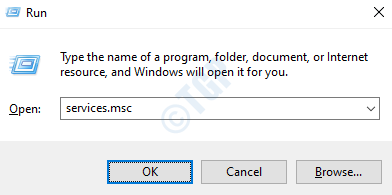
3. Saat jendela layanan muncul, gulir ke bawah untuk menemukan “Layanan Lisensi Klien (CLIPSVC)" melayani.
4. Setelah itu, klik dua kali pada layanan untuk menjalankannya.

5. Untuk memulai layanan, klik "Awal“.
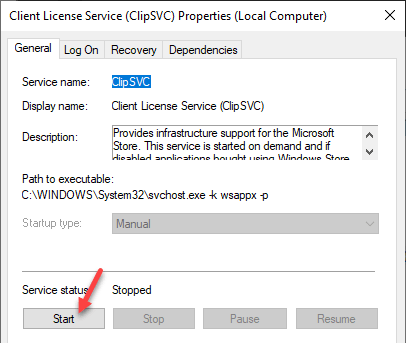
6. Jangan lupa “Menerapkan" Dan "OKE”Untuk menyimpan perubahan.
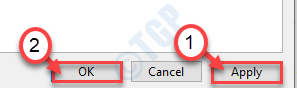
Tutup Jendela Layanan. Cobalah untuk membuka aplikasi apa pun yang telah Anda unduh dari toko (seperti - Musik Groove, Film & TV, dll.).
Periksa apakah ini berhasil.
Perbaiki 3 - Coba mulai klipsvc dari CMD
Jika Anda tidak dapat memulai klipsvc dari layar Layanan karena tombol 'Start' diabaikan, cobalah memulainya dari terminal.
1. tekan Windows ikon dan klik "Berlari“.
2. Menulis "cmd”Di Terminal. Tekan 'Ctrl+Shift+Enter 'bersama -sama untuk mengakses layar prompt perintah.
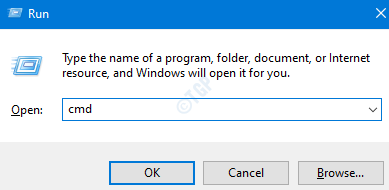
3. Ke awal Layanan ClipsVC, menjalankan perintah ini.
NET MULAI CLIPSVC
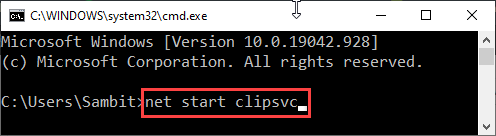
Tutup Command prompt terminal.
Ini harus memungkinkan klipsvc di komputer Anda.
- « Hard disk eksternal tidak terdeteksi di windows 10 fix
- Ikon Aplikasi Thumbnail Tidak Ditampilkan di Menu Mulai dan Cari di Windows 10/11 Perbaiki »

